Командата Linux на Netstat (Network Statistics) се използва за показване на различната информация на мрежата. Това включва мрежови връзки, маршрутни таблици, маскарадни връзки, статистика на интерфейса, членство в многоадресно предаване и т.н. Тази команда е удобна и важна за мрежовите администратори на Linux да се справят с мрежовите проблеми, да отстраняват и наблюдават мрежовите проблеми и да определят производителността на мрежовия трафик.
Забележка: В новите актуализации на Linux, ss команда замени командата netstat. Тази команда е по-мощна и може да показва повече информация за мрежова връзка от командата netstat. Ще се справим с ss командата по-късно, но засега нека разберем използването на все още полезната команда netstat.
Команда Netstat с примери
1. Показване на всички портове за слушане на TCP и UDP връзки
За да се покажат гнездата за слушане и не слушане за мрежова употреба -а -всички опция с netstat. Също така можете да покажете интерфейсите, които не са готови, като използвате опцията -interface.
# netstat -a | Повече ▼
Пример:
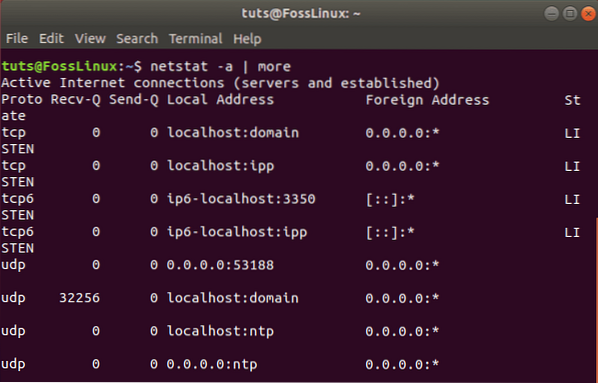
2. Избройте всички връзки на TCP портове:
За да покажете само връзките на TCP порта, използвайте командата по-долу:
# netstat -at
Пример:

3. Избройте всички връзки на UDP порта
За да покажете само връзките на UDP порта, използвайте следната команда:
# netstat -au
Пример:
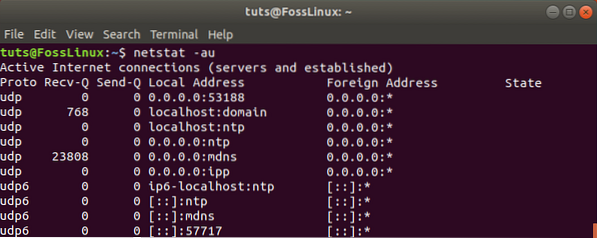
4. Показване на всички портове за слушане
За да покажете само активните връзки на порта за слушане, използвайте оператора 'l'.
# netstat -l
Пример:
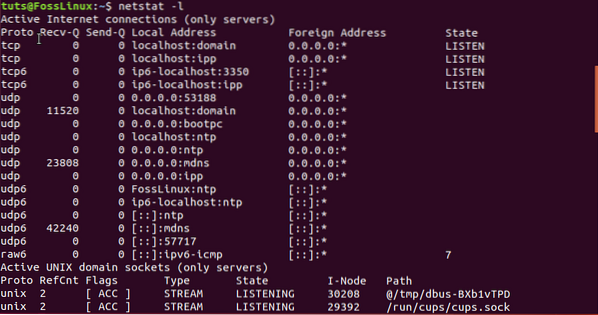
5. Показване на TCP портове за слушане
По подобен начин операторът „lt“ показва само активните връзки за TCP порт за прослушване.
# netstat -lt
Пример:

6. Показване на UDP портове за слушане
Друга удобна опция за извличане само на активните връзки за слушане на UDP порт. Това може да се направи с помощта на командата по-долу:
# netstat -lu
Пример:
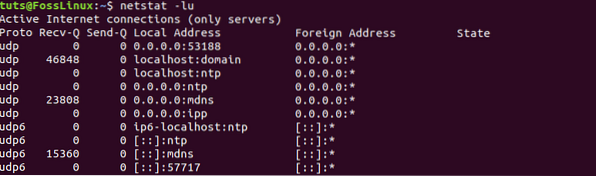
7. Избройте всички портове за слушане на UNIX
Активните връзки за UNIX порт за прослушване могат да бъдат получени с помощта на оператора “lx”.
# netstat -lx
Пример:
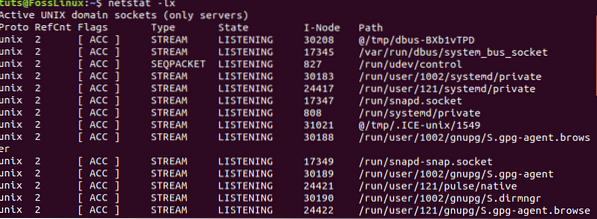
8. Показване на статистически данни по протоколи
За да покажете статистиката на всички протоколи TCP, UDP, ICMP и IP, използвайте командата по-долу:
# netstat -s
Пример:
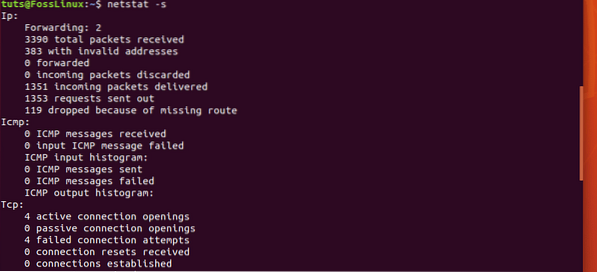
9. Показване на статистически данни по TCP протоколи
За да покажете статистиката на протокола TCP, използвайте следната команда:
# netstat -st
Пример:
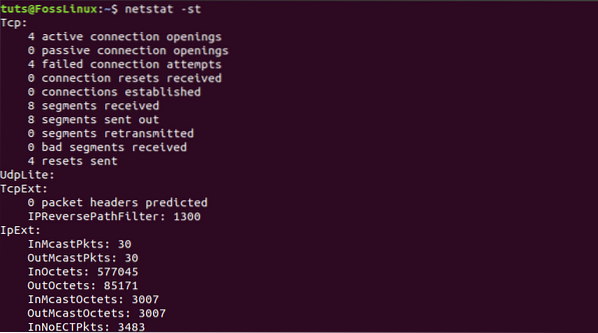
10. Показване на статистически данни по UDP протоколи
За да покажете статистиката на UDP протокола, използвайте командата “su”:
# netstat -su
Пример:
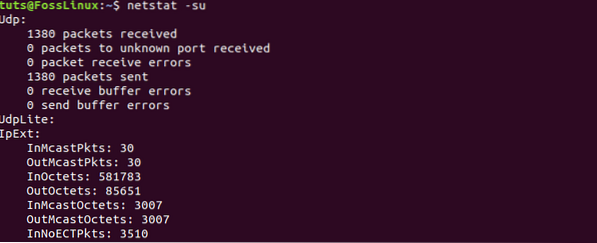
11. Показване на името на услугата с идентификатор на процеса
За показване на името на програмата с PID, използвайте командата netstat с опция -tp, която показва „Име на PID / програма.'
# netstat -tp
Пример:

12. Непрекъснато отпечатвайте информацията за netstat
Следващата команда непрекъснато отпечатва информацията за netstat на всеки няколко секунди.
# netstat -c
13. Показване на IP маршрутизиране на ядрото
Вземете информация за таблицата за маршрутизиране на IP на ядрото, като използвате следната команда:
# netstat -r
Пример:

14. Транзакции на интерфейса на дисплейната мрежа
Извличане на информация за транзакциите на мрежовия интерфейс с помощта на
# netstat -i
Пример:

15. Показване на таблицата на интерфейса на ядрото
За да покажете таблицата на интерфейса на ядрото, подобна на ifconfig, използвайте т.е:
# netstat -ie
Пример:
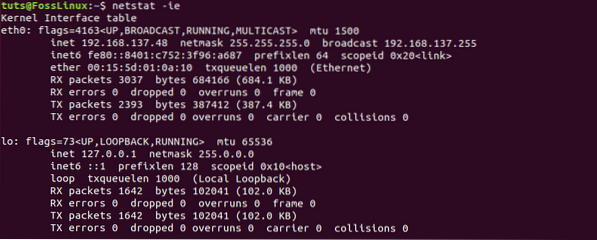
16. Показване на информация за IPv4 и IPv6
За да получите информация за членството в групата както за IPv4, така и за IPv6, използвайте командата по-долу.
# netstat -g
Пример:
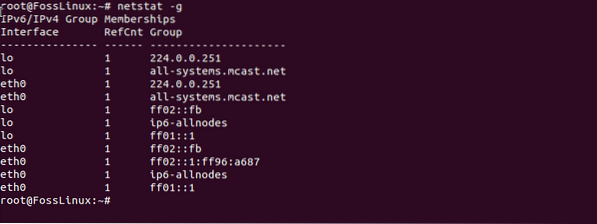
17. Показване на неподдържащ адрес
За да попълнят неподдържащия адрес, семейства с важна информация използват многословен команда.
# netstat --verbose
Пример:

18. Намерете програми за слушане
За да намерите и покажете програми за слушане на порт, използвайте grep заедно с ап.
# netstat -ap | grep http
Пример:
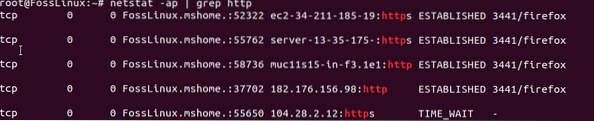
19. Показване на статистиката на RAW мрежата
За да съберете суровата мрежова статистика, използвайте ап заедно с функцията grep.
# netstat -ap | grep http
Пример:
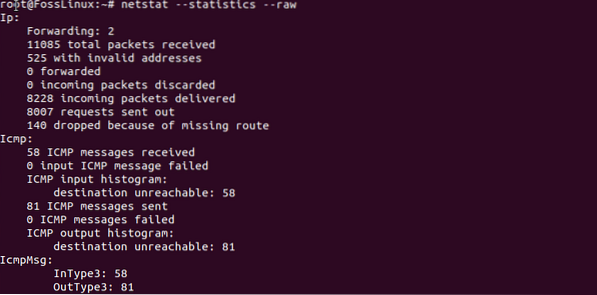
Заключение
Това са най-добрите примери за командата netstat, използвана за работа в мрежа. Ако търсите повече информация и опции за, стартирайте човек netstat команда в терминала, за да получите цялата информация.
 Phenquestions
Phenquestions



